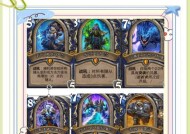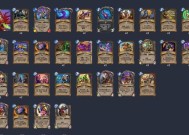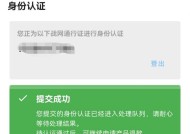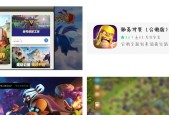炉石传说安装时出现未知错误的解决方法是什么?
- 游戏心得
- 2025-07-13
- 5
- 更新:2025-07-02 11:15:03
当您在尝试安装《炉石传说》这款流行的卡牌策略游戏时,如果遇到了“未知错误”的提示,可能会让您感到困惑和沮丧。不过不要担心,以下我们将详细探讨这个问题,并提供一些有效的解决方法,帮助您顺利安装并开始游戏体验。
1.检查系统兼容性
在安装《炉石传说》之前,首先需要确认您的电脑系统是否满足游戏的最低要求。如果系统配置不够,可能会导致安装过程中的错误。以下是《炉石传说》的最低系统要求:
操作系统:Windows7或更高版本
处理器:IntelPentium42.0GHz或更高
内存:1GB(32位)或2GB(64位)
硬盘空间:20GB
显卡:IntelGMAX4500或更高
解决方法:确保您的系统配置达到上述要求。如果不符合,您可能需要升级您的硬件或者更换一台兼容的计算机。
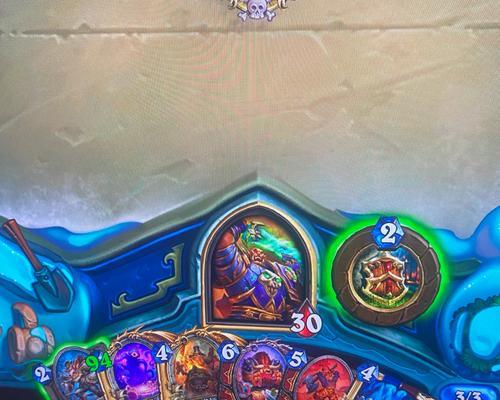
2.清理系统中的安装残留
有时候,之前不完全卸载游戏的残留文件可能会干扰新的安装过程。这就需要您手动清理这些遗留文件。
解决方法:
1.打开控制面板,选择“程序和功能”,找到“炉石传说”,点击卸载。
2.检查游戏安装目录,手动删除所有相关文件夹。
3.清理注册表中的相关项。这一步骤需要使用注册表编辑器(regedit),但请注意操作风险,不熟悉的用户请谨慎操作或寻求专业人士帮助。

3.关闭防病毒软件或防火墙
有时候,系统中的防病毒软件或防火墙可能会阻止游戏的安装程序。虽然我们不建议关闭安全软件,但在安装游戏时暂时禁用它们可以帮助您排查问题。
解决方法:
1.暂时关闭防病毒软件和防火墙。
2.尝试重新安装游戏。
3.安装成功后,重新开启安全软件。

4.使用管理员权限运行安装程序
确保您以管理员身份运行《炉石传说》的安装程序,这可以提供足够的权限来安装游戏。
解决方法:
1.右键点击安装程序,选择“以管理员身份运行”。
2.如果提示用户账户控制,选择“是”继续。
5.更新系统驱动和Windows
旧的或不兼容的驱动程序可能会导致安装过程中的错误。保持驱动和Windows系统的最新状态可以解决问题。
解决方法:
1.访问您的硬件制造商的官方网站,下载并安装最新的驱动程序。
2.运行WindowsUpdate,安装所有可用的更新。
6.检查磁盘空间和文件完整性
安装游戏之前,确保您的硬盘有足够空间,并检查安装包的完整性。
解决方法:
1.使用Windows自带的磁盘清理工具释放空间。
2.如果是通过Battle.net客户端安装,客户端会自动检查文件的完整性。
7.尝试不同的网络环境
网络问题有时也会导致安装失败。如果上述方法都无效,尝试切换到一个更稳定的网络环境可能有助于解决未知错误。
解决方法:
尝试使用有线连接代替无线连接。
检查路由器或网络设备是否工作正常。
如果可能,尝试在不同的网络环境下安装。
8.联系官方客服寻求帮助
如果您已经尝试了上述所有方法,但《炉石传说》的安装问题仍未解决,那么最好的选择是直接联系官方客服,他们将提供专业的技术支持。
解决方法:
访问《炉石传说》的官方网站或Battle.net支持中心。
提交技术支持请求或联系客服热线。
综合以上,解决《炉石传说》安装时出现的未知错误需要细心地一步步排查。从检查系统兼容性到联系官方客服,每一步都有可能帮助您解决问题。在进行任何操作时,请确保保持耐心并仔细按照指南进行,相信您很快就能畅玩《炉石传说》。